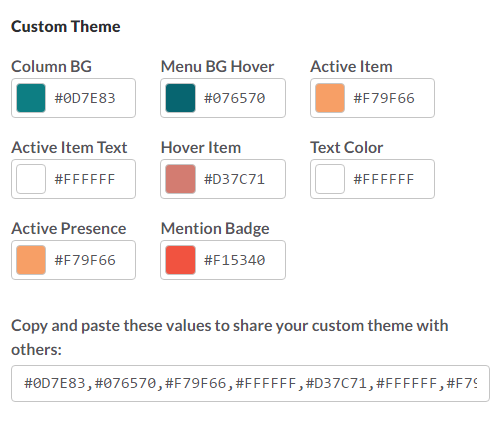Slackのサイドバーテーマを変更しよう!
Slackは、サイドバーの色を好みの色合いに変更することができます。今回は、オリジナルのサイドバーテーマを集めたサイトをご紹介します。
2016年10月5日
サイドバーテーマの設定
Slackは、サイドバーの色を好みの色合いに変更することができます。複数のチームに参加している場合は、チームごとにテーマを変えておくと、ひと目で見分けがついて便利です。
あらかじめ用意されたテーマから選べるほか、オリジナルの画面テーマを作って共有することも可能です。
オリジナルのテーマは、以下の手順で設定します。
- サイドバーのチームメニューをクリックしてチームメニューを開く
- [Preference]→[Sidebar Theme]を選ぶ
- [Custom Theme]のテキストボックスで、6桁の16進数(#xxxxxx)で表現された色指定の数値を変更するか、色指定のテキストを貼り付ける
- サイドバーの表示色が変更される
『はじめてみようSlack』参照セクション
- 画面のテーマの変更
- Section 06 チームに参加しよう
サイドバーテーマ集
Slackユーザの方が作成した、オリジナルのサイドバーテーマを集めたサイトをご紹介します。
Slack Themes
使いたいテーマを選ぶと、画面下の色指定のテキストが切り替わります。
Twitterや歴代のWindowsなど、有名なアプリやサービスのイメージ色を使ったテーマも用意されています。
Sweet Themes are Made of These
画面の一覧から選ぶほか、キーワードでもテーマを絞り込むことができます。
画面下の「LOAD MORE」をクリックすると、より多くのテーマを探すことができます。
All Sidebar Themes - Slack Styles
使いたいテーマのタイトルをクリックすると、色指定のテキストが表示されます。
Pokéslack - Pokémon Slack theme generator
ポケモンのキャラクターをイメージしたテーマ集です。
ポケモンの名前(英語名)から検索したり、ランダムでポケモンを探したりできます。
いろいろなテーマを試して、使いやすい色を探してみてください。